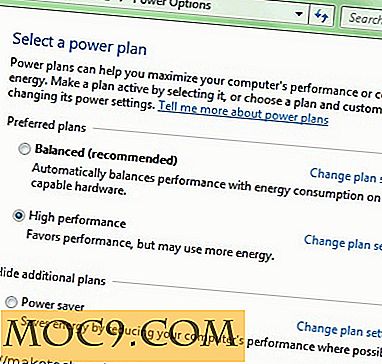Cách đặt Gmail làm ứng dụng thư mặc định trong các trình duyệt khác nhau trên máy Mac của bạn
Nếu bạn sử dụng Gmail trên Web và bạn thường gặp phải các liên kết email trên các trang web khác nhau khởi chạy trong ứng dụng Thư cổ phiếu trên máy Mac của bạn, thì tôi có thể hiểu nỗi đau của bạn. Một liên kết mở trong một ứng dụng email mà bạn không sử dụng chỉ là không có ý nghĩa.
Trong bài viết này, chúng tôi sẽ hướng dẫn bạn cách thay đổi ứng dụng Thư mặc định của bạn thành trang web Gmail để tất cả các nhấp chuột trong tương lai của bạn trên liên kết email mở ở đó thay vì ứng dụng Thư cổ phiếu.
Định cấu hình các trình duyệt web khác nhau, cụ thể là Safari, Chrome và Firefox, để sử dụng trang web Gmail làm ứng dụng Thư mặc định khá dễ dàng và đây là cách bạn có thể thực hiện điều đó trên máy của mình.
Đặt trang web Gmail làm Ứng dụng thư mặc định trong Google Chrome
1. Khởi chạy Google Chrome trên máy Mac của bạn.
2. Truy cập trang web Gmail và đăng nhập vào tài khoản của bạn.
3. Khi bạn đang ở trong hộp thư đến của mình, trong thanh địa chỉ của trình duyệt, bạn sẽ có thể thấy biểu tượng giống như biểu tượng được hiển thị trong ảnh chụp màn hình sau đây. Bạn cần phải bấm vào nó và chọn "Cho phép" và sau đó bấm vào "Done".

Các bước trên là cho phép trang web Gmail mở tất cả các liên kết email và không chuyển hướng bạn đến ứng dụng Thư cổ phiếu. Bạn đã định cấu hình thành công Chrome để mở tất cả các liên kết email trong trang web Gmail.
Bạn có thể xác nhận rằng bằng cách truy cập “Cài đặt Chrome -> Cài đặt nội dung” và nhấp vào “Quản lý trình xử lý…” Bạn sẽ thấy rằng loại liên kết “mailto” hiện trỏ đến “mail.google.com”, đó là trang web Gmail .

Đặt trang web Gmail làm Ứng dụng thư mặc định trong Mozilla Firefox
1. Khởi động Firefox trên máy Mac của bạn.
2. Nhấp vào trình đơn “Firefox” và sau đó chọn “Preferences…” để được đưa đến bảng Cài đặt Firefox. Đó là nơi tất cả các tùy chọn cấu hình của Firefox cư trú.

3. Khi bảng Tùy chọn mở ra, hãy chuyển đến tab có nội dung “Ứng dụng”. Trong tab đó, bạn sẽ tìm thấy Loại nội dung cho biết “mailto” và bên cạnh đó là menu thả xuống nơi bạn có thể chỉ định ứng dụng nào được sử dụng để mở loại nội dung này, tức là liên kết email.
Chọn “Sử dụng Gmail” từ trình đơn thả xuống và điều đó sẽ đặt trang web Gmail làm ứng dụng thư mặc định trong Firefox.

Từ bây giờ, tất cả các liên kết email mà bạn nhấp vào bên trong Firefox sẽ khởi chạy trong trang web của Gmail.
Đặt trang web Gmail làm Ứng dụng thư mặc định trong Safari
Không giống như Chrome và Firefox, Safari không cho phép bạn dễ dàng thêm cấu hình xử lý các liên kết email. Để thực hiện tác vụ này trong Safari, bạn sẽ cần một phần mở rộng.
1. Khởi chạy Safari và truy cập trang tải xuống tiện ích mailto và tải xuống tiện ích.
2. Khi phần mở rộng đã được tải xuống, nhấp đúp vào nó trong Finder để cài đặt nó.

3. Bạn sẽ nhận được dấu nhắc sau trên màn hình hỏi xem bạn có muốn cài đặt tiện ích mở rộng đã chọn không. Nhấp vào nút "Tin cậy" để cho phép tiện ích mở rộng được cài đặt.

4. Khi phần mở rộng được cài đặt, bạn sẽ thấy “Tùy chọn” với một hộp kiểm. Chọn hộp để bật các tùy chọn cho tiện ích.

5. Bây giờ bạn sẽ thấy các chương trình email khác nhau mà bạn có thể sử dụng trong Safari để xử lý các liên kết email. Chọn “Gmail” từ danh sách và sau đó khởi động lại trình duyệt để các thay đổi có hiệu lực.

Safari giờ đây sẽ mở tất cả các liên kết email trong trang web Gmail.
Phần kết luận
Nếu Gmail là ứng dụng email chính của bạn, hãy thiết lập trang web làm trang web mặc định trong các trình duyệt web khác nhau trên máy Mac của bạn được khuyến khích để tất cả các liên kết email của bạn mở trên Web chứ không phải trong ứng dụng Thư cổ phiếu. Hướng dẫn ở trên giúp bạn thực hiện chính xác điều đó.

![Cách truy cập Facebook từ dòng lệnh [Linux]](http://moc9.com/img/fbcmd-auth_error.jpg)
![Sự khác biệt giữa POP3 và IMAP [Giải thích MTE]](http://moc9.com/img/imap-two-ways-sync.jpg)